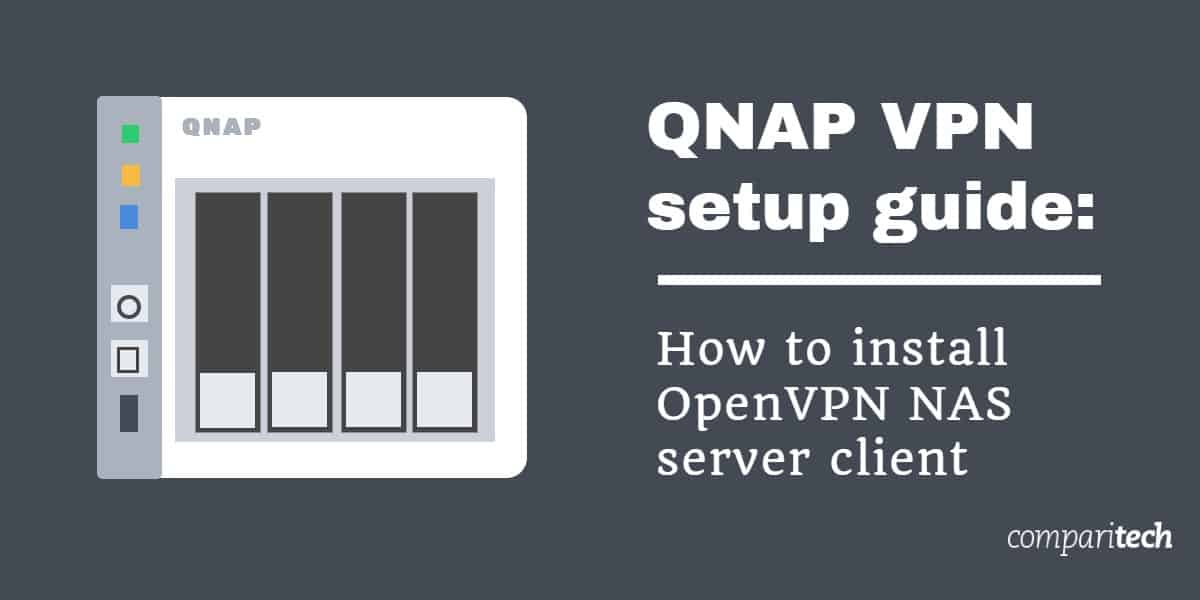
NAS-Systeme sind praktisch, da Sie von überall auf der Welt auf Ihre Dateien zugreifen können. Jeder, der Ihr Netzwerk beobachtet (z. B. Ihr Internetdienstanbieter oder die Regierung), kann jedoch jedes einzelne Datenpaket sehen, das Sie senden oder empfangen. Es ist sogar bekannt, dass einige ISPs die Netzwerkgeschwindigkeit von Benutzern einschränken, die viel herunterladen. Wenn Sie also große Dateien speichern, kann dies ein echtes Problem sein.
Glücklicherweise gibt es eine einfache Möglichkeit, Ihren Netzwerkverkehr sicher zu halten: Installieren Sie einfach ein virtuelles privates Netzwerk (VPN) auf Ihrem NAS. Dadurch werden alle gesendeten oder empfangenen Datenbytes verschlüsselt, sodass Sie als einzige Person wissen, welche Dateien heruntergeladen wurden. Das Beste ist, dass Sie in wenigen Minuten einen VPN-Client auf einem QNAP NAS-Server installieren können.
Bevor wir beginnen, finden Sie hier eine kurze Zusammenfassung der besten VPNs für Ihren QNAP NAS-Server.
Bestes QNAP VPN:
- ExpressVPN: Unsere erste Wahl für QNAP NAS-Server. ExpressVPN bietet leistungsstarke Sicherheitsfunktionen, starken Datenschutz und konstant hohe Geschwindigkeiten.
- CyberGhost: Das beste Budget-VPN für QNAP. Hohe Geschwindigkeiten, über 5.000 Server in 90 Ländern und eine Vielzahl von Sicherheitsfunktionen.
- NordVPN: Guter Allrounder. NordVPN ist ein schneller und sicherer Dienst, der keinerlei Protokolle führt.
- IPVanish: Mit zuverlässigen Hochgeschwindigkeitsverbindungen, No-Logs-Richtlinien und starken Sicherheitsfunktionen erleichtert IPVanish die anonyme Verwendung von NAS-Systemen.
- PrivateVPN: Ein sehr schneller Service, der Ihre Sicherheit ernst nimmt und überhaupt keine Protokolle führt.
- Surfhai: Dieses VPN bietet angemessene Geschwindigkeiten und schützt Ihren Datenverkehr mit erweiterten Sicherheitsfunktionen und einer Richtlinie für Null-Protokolle.
So installieren Sie den OpenVPN-Client auf Ihrem QNAP NAS
Die Installation eines OpenVPN-Clients auf einem NAS-Server unterscheidet sich geringfügig von der Installation eines PPTP- oder L2TP / IPsec-Clients. Die gute Nachricht ist jedoch, dass dies in nur drei Schritten durchgeführt werden kann. Der Vorgang ist derselbe, unabhängig davon, bei welchem VPN-Anbieter Sie sich befinden. Befolgen Sie einfach die nachstehenden Anweisungen, um OpenVPN auf QNAP NAS-Systemen zu installieren:
Schritt 1: Teilen Sie QNAP mit, dass Sie ein VPN verwenden möchten
Stellen Sie zunächst sicher, dass Sie QNAP 2 verwenden, da bestimmte VPNs Probleme haben, mit der älteren Version in Verbindung zu bleiben. Melden Sie sich nach dem Upgrade bei Ihrem QNAP-Gerät an.
Überprüfen Sie als Nächstes, ob Sie bereits die haben QVPN-Dienst Eingerichtet. Wenn ja, klicken Sie darauf, um zur VPN-Verwaltungsseite zu gelangen. Wenn nicht, können Sie diesen Dienst von der herunterladen App Center.
Drücke den VPN Server Option in der Liste auf der linken Seite, um es zu erweitern. Als nächstes wählen Sie OpenVPN und vergewissern Sie sich, dass das Kästchen markiert ist Aktivieren Sie OpenVPN Server.
Schritt 2: Importieren Sie .OVPN-Dateien und konfigurieren Sie die Verbindung
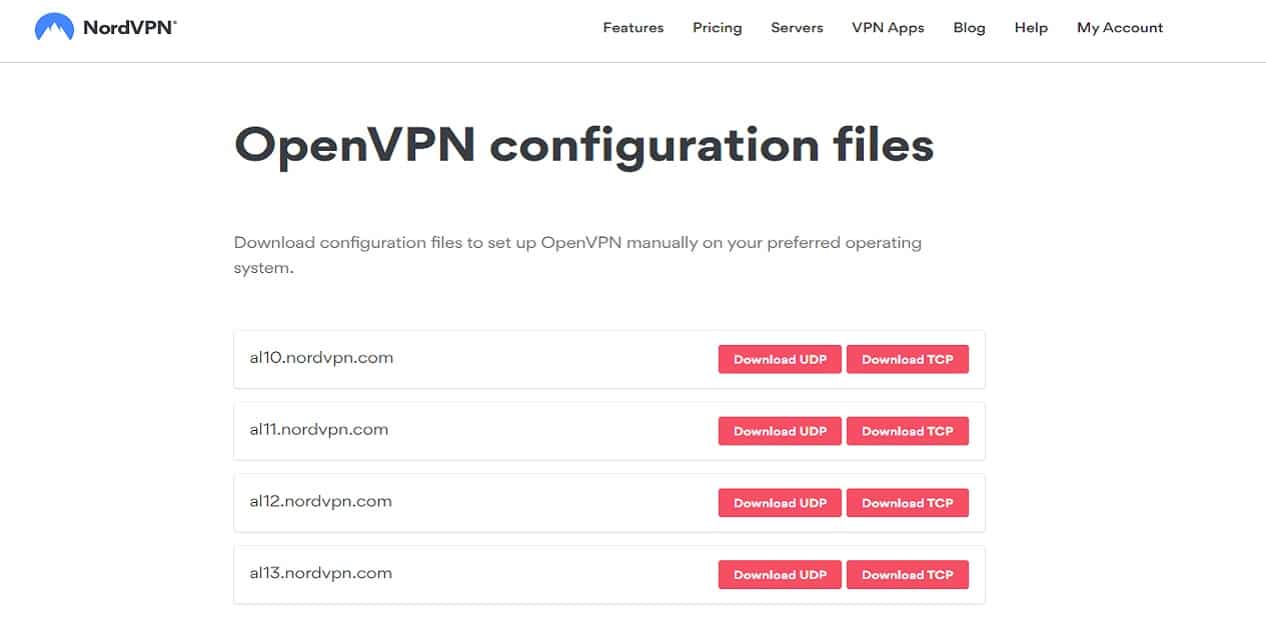
Nun werden Sie aufgefordert, eine OVPN-Datei zu importieren. Hier werden alle Informationen gespeichert, die der Server benötigt, um eine OpenVPN-Verbindung zu einem der Server Ihres VPN-Anbieters herzustellen. Wir empfehlen die Verwendung von ExpressVPN. Im Folgenden finden Sie die Speicherorte der OVPN-Dateien für alle sechs der besten VPNs für NAS-Server. Wenn Sie einen anderen Anbieter verwenden, finden Sie diese Dateien häufig im Linux-Installationshandbuch.
- ExpressVPN: https://www.expressvpn.com/setup#manual
- CyberGhost: https://my.cyberghostvpn.com/en_US/devices/other/add-other
- NordVPN: https://nordvpn.com/ovpn/
- IPVanish: https://www.ipvanish.com/software/configs/configs.zip
- PrivateVPN: https://privatevpn.com/support/getting-started/miscellaneous/openvpn/openvpn-configurations-files
- Surfhai: https://account.surfshark.com/setup/manual
Laden Sie die OVPN-Dateien herunter und entscheiden Sie, welchen Server Ihr NAS verwenden soll. Im Allgemeinen empfiehlt es sich, einen Server zu wählen, der sich in der Nähe Ihres Standorts befindet, da dadurch die Verbindungslatenz auf ein Minimum reduziert wird. Wenn Sie eine Entscheidung getroffen haben, importieren Sie die entsprechende OVPN-Datei.
Es öffnet sich ein neues Fenster, in dem Sie nach zusätzlichen Informationen gefragt werden. Geben Sie Ihrer Verbindung einen Namen und geben Sie Ihre VPN – Anmeldedaten in das Feld ein Nutzername und Passwort Kisten. Stellen Sie sicher, dass die Subnetzmaske auf “255.255.255.0” eingestellt ist..
Aktivieren Sie die Verwenden Sie das Standard-Gateway im Remote-Netzwerk und Stellen Sie die Verbindung erneut her, wenn die VPN-Verbindung unterbrochen wird Optionen. Drücke den Anwenden Schaltfläche am unteren Rand der Seite. Sie sollten nun Ihre neu erstellte Verbindung im QVPN-Hauptbildschirm sehen. Klicken Sie abschließend auf Verbinden.
Schritt 3: Testen Sie die VPN-Verbindung
Jetzt muss nur noch sichergestellt werden, dass alles wie vorgesehen funktioniert. Dies ist etwas komplizierter als das Testen eines VPNs auf einem PC oder Mobilgerät, aber es ist immer noch ziemlich einfach:
- Besuchen Sie zuerst IPmagnet und kopieren Sie die Adresse der Magnetverbindung. Stellen Sie sicher, dass diese Seite geöffnet bleibt!
- Gehen Sie zurück zu QNAP und öffnen Sie die Station herunterladen.
- Am oberen Rand der Seite sehen Sie ein Plus-Symbol. Klicken Sie darauf und wählen Sie URL eingeben.
- Fügen Sie die Magnetadresse von früher ein. Klicken Nächster, dann Anwenden.
- Gehen Sie zurück zur IPmagnet-Seite. Sie werden feststellen, dass eine zweite IP-Adresse angezeigt wurde. Wenn diese beiden Adressen unterschiedlich sind, haben Sie erfolgreich ein VPN auf Ihrem NAS-Server installiert.
Warum funktioniert mein NAS-VPN nicht richtig??
Aufgrund der allgemeinen Komplexität der Netzwerksoftware und der vielen verschiedenen NAS-Modelle, die QNAP anbietet, ist es häufig schwierig, die Ursache eines bestimmten Problems zu ermitteln. Es gibt jedoch einige Dinge, die Sie tun können, um die häufigsten Probleme zu beheben.
- Der häufigste Fehler ist die falsche Eingabe des VPN-Benutzernamens oder -Passworts. Infolgedessen ist dies das erste, was Sie überprüfen sollten.
- Aktualisieren Sie auf die neueste Firmware für Ihr Gerät und suchen Sie, während Sie gerade dabei sind, nach QVPN-Updates, da einige VPNs nicht mit der Originalversion funktionieren.
- Versuchen Sie, die OVPN-Datei nacheinander für einige andere Server zu importieren. Dies sollte Ihnen eine Vorstellung davon geben, ob das Problem bei Ihnen oder Ihrem VPN-Anbieter liegt.
- Wenn alles andere fehlschlägt, wenden Sie sich an das Kundensupport-Team Ihres VPN. Sie haben jeden Tag mit ähnlichen Problemen zu tun und sollten Sie ausführlicher beraten können.
nglish.com/support/vpn-setup/qnap-nas-openvpn/ CyberGhost: https://support.cyberghostvpn.com/hc/en-us/articles/360019037919-How-to-set-up-OpenVPN-for-QNAP-NAS-Network-Attached-Storage- NordVPN: https://support.nordvpn.com/Connectivity/NAS/1047410392/How-to-set-up-NordVPN-on-QNAP-IPVanish: https://support.ipvanish.com/hc/en-us/articles/360033399194-How-to-Configure-OpenVPN-on-QNAP-Servers-PrivateVPN: https://privatevpn.com/support/guides/other/qnap-nas-openvpn-setup Surfshark: https://support.surfshark.com/hc/en-us/articles/360011417139-How-to-set-up-OpenVPN-on-QNAP-NAS- After importing the OVPN file, you will need to configure the connection by entering your VPN username and password. You can also choose to enable advanced options such as compression and TLS authentication. Schritt 3: Testen Sie die VPN-Verbindung Once you have configured the connection, you can test it by clicking on the Connect button. If the connection is successful, you should see a green checkmark next to the VPN server name. You can now access your NAS files securely from anywhere in the world! Warum funktioniert mein NAS-VPN nicht richtig? If you are having trouble connecting to your NAS VPN, there are a few things you can try. First, make sure that your QNAP firmware is up to date and that you have installed the latest version of the OpenVPN client. You should also check your VPN providers website for any troubleshooting guides or support articles. If all else fails, you can try contacting your VPN providers customer support for assistance. With a VPN installed on your QNAP NAS, you can enjoy secure and private access to your files from anywhere in the world. So why wait? Follow these simple steps to get started today!